Die besten Bildbearbeitungsprogramme für JEDEN Geldbeutel

Welches Bildbearbeitungsprogramm ist das Richtige?
Wenn man jemanden nach einem Bildbearbeitungsprogramm fragt, kommt oft wie aus der Pistole geschossen „Photoshop!“. Das Programm ist sicherlich super, aber nicht unbedingt geeignet, viele RAW-Bilder schnell zu bearbeiten. Es ist ein unglaublich umfangreiches Programm für fortgeschrittene Bearbeitungen und für Bildmanipulation.
Für Standartanpassungen bist Du deshalb mit einem normalen RAW-Konverter deutlich schneller. Die meisten besitzen einen Verwaltungsbereich, in dem Deine Bilder organisiert und verschlagwortet werden können und einen Bearbeitungsbereich.
Und jetzt kommt ihr größter Vorteil: Alle Anpassungen sind nicht “destruktiv”, das bedeutet sie verändern nicht das Ausgangsbild.
Wenn Du später feststellst, dass Dir die Bearbeitung gar nicht gefällt, kannst Du die Anpassungen zurücksetzen und das Bild ohne Qualitätsverlust nochmal völlig anders entwickeln.
Stell es dir so vor: Du kreierst ein „Rezept“ nach dem Dein RAW–Bild zubereitet werden soll. Das fertige Gericht ist Dein Jpeg-Bild und wartet nur darauf, deinem Instagram-Feed serviert zu werden.
Im Absatz III. über die Bildmanipulation“ möchte ich noch ein paar Worte zu Photoshop verlieren.
Der Artikel ist wieder ein Auszug aus meinem E-Book: „Raketenstart für Fotografie Anfänger: Wie Du in drei Tagen Fotografieren lernst„.
Weitere Einblicke ins Buch bekommst du in diesen Artikeln:
- 9 Quick-Tipps, wie du nie mehr unscharfe Bilder machst
- Eine Liebeserklärung an die Fotografie: Warum Du Dir das beste Hobby ausgesucht hast!
Inhaltsverzeichnis
I. Die kostenlosen RAW-Konverter
Wenn man in die Fotografie einsteigt, will man sicher nicht gleich noch hunderte Euro für ein Bildbearbeitungsprogramm auf den Tisch legen – die Kamera war ja schon teuer genug! Zum Glück gibt es viele kostenlose Bildbearbeitungsprogramme, auf die man zurückgreifen kann.
Es gibt hunderte Programme und Apps. Ich möchte dir aber nur die Beliebtesten und besten präsentieren, sodass ich mich auf zwei bis drei Tipps in jeder Kategorie beschränken werde.
„Auf geht’s!“
Software des Herstellers
Die meisten Kamerahersteller liefern Dir ein kostenloses Bearbeitungsprogramm zum Kauf deiner Kamera dazu. Mach Dich erstmal mit deinem Programm vertraut, damit kannst Du schon viel anstellen!
Nachfolgend findest Du zu den drei großen Herstellern einen Link zu ihrer Software zum kostenlosen Download:
- Für Nikon-Nutzer gibt es das Programm: Nikon Capture NX-D
- Canon bietet seinen Nutzern das Programm: Digital Photo Professional
- Sony liefert seinen Nutzern eine abgespeckte Version von Capture One Sony Express
Kostenlose Software für Jedermann
Hier gibt es viele Programme und der Markt ist beinahe unüberschaubar. Es haben sich aber gerade zwei Programme aus der Masse hervorgetan:
- RAW Therapee: Das Programm ist eine Freeware und wird allein auf Spendenbasis entwickelt. Alle gängigen Bildbearbeitungen sind möglich wie Kontrast- und Farboptimierungen. Außerdem lassen sich Profile anlegen (ähnlich Presets), die mehrere Bearbeitungen auf Knopfdruck ausführen können. Es enthält außerdem Funktionen, um seine Bilder im Programm zu organisieren.
- Darktable: Auch dieses Programm ist frei zum Download erhältlich und es ist auch für MAC und Linux verfügbar. Im „lighttable“ Bereich des Programms kannst Du Deine Bilder organisieren und im „darktable“ die Bearbeitungen durchführen.
Kostenlose Apps fürs Smartphone
Auch fürs Smartphone gibt es mächtige Software. Ich kann dir empfehlen, Deine Kamerabilder in die Dropbox zu laden, um auch vom Handy darauf zugreifen zu können. Nach dem Download aus der Cloud kannst Du das Bild in einer App öffnen und bearbeiten.
- Snapseed: Diese kostenlose App von Google hat so gut wie alles, was das Herz begehrt. Graduationskurven, Bildlooks, Korrekturpinsel und vieles mehr.
- Lightroom Mobile: Auch völlig kostenlos und eine wahre Freude, Bilder am Smartphone zu bearbeiten. Falls Du ein Lightroom-Abo besitzt, hast Du noch einige Zusatzfunktionen wie die Synchronisierung deiner Bilder mit dem Computer. Für einen Lightroom-Abonnenten Pflicht!
- Lens distortion: Einfügen von Lensflares und Blendeffekten super einfach am Handy.
Beide Apps können auch RAW-Bilder bearbeiten, top!
II. Die kostenpflichtigen RAW-Konverter
Wenn Du mit den kostenlosen Programmen an Deine Grenzen stößt, wirst Du Deine Finger nach kostenpflichten Bearbeitungsprogrammen ausstrecken.
Hier wird der Markt ganz klar von Lightroom von Adobe kontrolliert. Vom Leistungsumfang brauchen sich aber auch weniger bekannte Programme nicht hinter Lightroom verstecken!
Ich stell Dir drei der beliebtesten Programme vor, beginne aber gleich mit dem Platzhirsch:
Lightroom von Adobe
Adobe hat mit Lightroom ein sehr intuitives Bildbearbeitungsprogramm entwickelt, das auch Anfänger sofort problemlos bedienen können. Die größten zwei Stärken sind dabei der perfekte Workflow und die gute Zusammenarbeit mit anderen Adobe-Programmen wie Photoshop.
Der Workflow – also der Arbeitsablauf beim Bearbeiten – wurde so gestaltet, dass Du sehr schnellmit Tastenkürzeln arbeiten kannst und Dich von Modul zu Modul hangelst. Es lassen sich wiederkehrende Arbeitsschritte durch selbst angelegte Vorgaben erledigen und automatische Anpassungen vornehmen.
Ich nutze das Fotografen-Abo von Adobe. Darin sind zwei Versionen von Lightroom plus Photoshop enthalten. Das umfangreichere Lightroom classic CC und das neue Lightroom CC.
Ich empfehle Dir die „Lightroom classic CC“ Variante, da die neue Version (noch) einige Funktionen vermisst.
Preis: 11,89 Euro pro Monat. Nur im Jahresabo erhältlich. (Hier zur Webseite von Adobe)
Das Abo-Modell steht oft in der Kritik, aber es hat auch Vorteile: Du bekommst alle neuen Funktionen sofort geliefert und musst dafür keine neue Version kaufen. Andere Bearbeitungsprogramme veröffentlichen in der Regel jedes Jahr ein großes Update, das man für den vollen Preis kaufen muss. So hast Du auch wiederkehrende Kosten.

Bunte Neonröhren haben diese krassen Farben gezaubert! In der Bearbeitung habe ich die Magenta-Töne noch etwas verstärkt.
Capture One Pro 11
Capture One von Phase One gilt als einer der härtesten Konkurrenten von Lightroom. Wie schon erwähnt haben Sony-Nutzer die Möglichkeit eine abgespeckte Version kostenlos zu bekommen und die Pro-Version zu einem stark reduzierten Preis.
Ich habe es selbst einige Zeit genutzt und auch hier hat man phantastische Funktionen, um seine Bilder zu bearbeiten.
Leider ist das Programm nicht ganz so intuitiv bedienbar und überfordert auf den ersten Blick. Das sollte aber für den regelmäßigen Nutzer aber kein Problem sein, denn die Bedienoberfläche lässt sich sehr stark auf die eigenen Wünsche anpassen.
Das Programm wurde vor allem für professionelle Studiofotografen entwickelt, da es sich optimal im “Tethered-Shooting” betreiben lässt. Beim Tethered-Shooting verbindet man die Kamera mit dem Laptop, um die Fotos direkt am Computer anzeigen zu können. Capture One wird außerdem für seine guten Anpassungsmöglichkeiten der Hauttöne gelobt.
Preis: 348 Euro regulärer Preis für die Pro-Version. 99 Euro für Sony-Kamera-Nutzer. (Hier zur Webseite von Capture One)
Luminar 2018
Luminar von Skylum war früher nur für den Mac verfügbar, hat aber mittlerweile auch seine Tore für Windows geöffnet. Das Programm bietet keine Bildorganisation, sondern nur Bearbeitungsfunktionen. Besonders auffällig sind Effekte wie Sonnensterne, Unschärfe-Filter und ein Polarisationsfilter, der den Himmel in ein tiefes blau taucht.
Luminar hat zusätzlich eine Ebenenfunktion integriert, mit der man Anpassungen nur auf bestimmte Bildbereiche anwenden kann.
Preis: der reguläre Preis liegt bei 69 Euro. Es wird aber regelmäßig auf 49 Euro reduziert. (Hier zur Webseite von Luminar)

Auch hier war viel Bildbearbeitung am Werk: Entfernen von Stromleitungen und starke Farbanpassungen im Stile Alan Palenders.
III. Fortgeschrittene Bildbearbeitung und Bildmanipulation
Hier stelle ich Dir drei Programme für tiefgreifendere Anpassungen vor. Mit diesen Tools kannst Du fast alles im Bild verändern: Objekte hinzufügen, Text und Bilder einfügen, Bildbereiche entfernen und viele andere Effekte.
Für Standartanpassungen mehrerer RAW-Bilder sind sie weniger geeignet, da sie zu kompliziert und langsam sind.
Alle Programme haben eine Ebenenfunktion gemeinsam. Das bedeutet, dass man Anpassungen nur auf bestimmte Bildbereiche anwenden kann und der Rest vom Bild nicht beeinflusst wird.
Der Branchenprimus: Photoshop
Photoshop ist der Klassenstreber und seit Jahren absoluter Industriestandart. Von Version zu Version wurde das Programm größer und größer. Daher erschlägt es Anfänger zu Beginn und benötigt eine längere Einarbeitungszeit.
Die Möglichkeiten, die Dir mit diesem Programm geboten werden, kann ich hier gar nicht alle aufführen. Wenn Du aber ernsthaft mit Photoshop arbeiten möchtest, empfehle ich Dir, einen umfassenden Grundkurs zu machen und dafür gerne auch etwas Geld in die Hand zu nehmen.
Wenn Du für einen Kurs kein Geld ausgeben möchtest, findest Du im Netz so viele Erklärvideos wie wohl über keine andere Software.
Der Preis: Für 11,89 Euro zusammen mit Lightroom im Fotografen-Abo. (Hier kommst Du zur Webseite)

Von dieser Szene habe ich vier Aufnahmen gemacht, die ich später in Photoshop verrechnet habe, um eine längere Belichtungszeit zu imitieren. Eine Langzeitbelichtung konnte ich wegen starkem Wind nicht machen.
Der kühne Herausforderer: Affinity Photo
Affinity Photo hat sich in kurzer Zeit zu einem erstzunehmenden Lightroom und Photoshop Konkurrenten gemausert. Für einen sehr fairen Preis bekommst Du eine sehr umfangreiche Software, die in vielen Bereichen neue Wege geht.
Da immer mehr Menschen mit Affinity Photo arbeiten, findet man mittlerweile auch viele Erklärvideos dazu.
Ich habe eine lange Zeit mit Affinity Photo gearbeitet und war hoch zufrieden. Durch die bessere Zusammenarbeit mit Lightroom bin ich später aber doch zu Photoshop gewechselt, auch wenn Affinity viele kluge Ansätze ha.
Ein großer Vorteil: Das Programm muss nur einmal zu einem sehr günstigen Preis gekauft werden und benötigt kein Abo.
Der Preis: Affinity Photo kostet einmalig 54,98 Euro. (Hier kommst Du zur Webseite)
Von Affinity Photo gibt es auch eine App für iOS, die ebenfalls sehr gute Kritiken bekommen hat. Für Android ist die App noch nicht verfügbar.
Ein Composing (Bildmontage) erstellt mit Affinity Photo
Der kostenlose Alleskönner: GIMP
GIMP ist wie Photoshop ein Urgestein und hat sich seit der ersten Veröffentlichung stark entwickelt. Gerade in jüngeren Updates wurde der verstaubte Auftritt etwas an das Design der Neuzeit angepasst.
Aber auch wenn es kostenlos ist: Unterschätze das Programm nicht! Wenn Du nur gelegentlich ein paar Anpassungen machen möchtest, lohnt sich kein kostenpflichtiges Bildbearbeitungsprogramm. Dann solltest Du unbedingt einen Blick auf Gimp werfen.
Man kann wirklich gespannt sein wohin sich das Programm noch entwickelt.
Preis: Kostenlos. (Hier kommst Du zur Webseite).
…
[Auszug aus „Raketenstart für Fotografie Anfänger: Wie Du in drei Tagen Fotografieren lernst„]
Welche Software benutzt Du?
Bist du mit deinem derzeitigen Programm zufrieden oder denkst du über einen Umstieg nach? Wie Du siehst gibt es unzählige Programme, aber perfekt ist kein einziges. Für mich kommt (leider) kein anderes Bildbearbeitungsprogramm außer Lightroom in Frage, da es perfekt mit Photoshop und Adobe Spark zusammenarbeitet.
Dein Eike
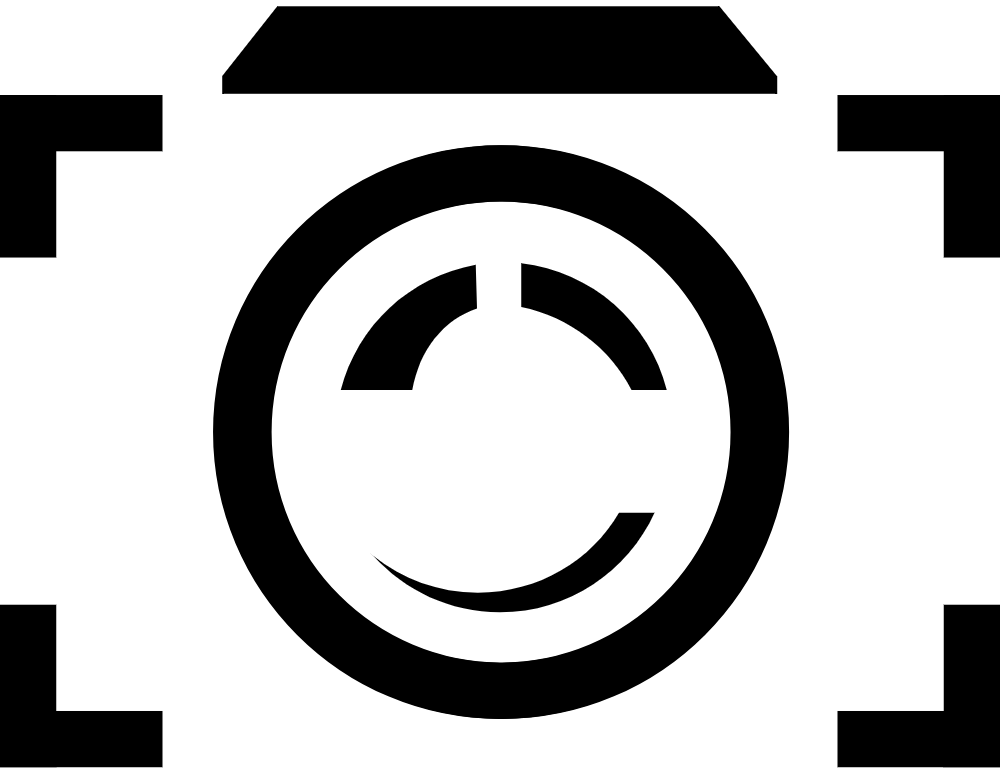






3 Comments
Hallo Freund Eike,
zunächst mal Danke für Deine häufigen Mails, den Blog, Deine Fototips und wie Du Dich um das Forum kümmerst.
Zu Deiner Frage, welchen Entwickler und Editor ich benutze:
Es ist seit 3 Jahren das Programm ZonerX.
Das Programm ist nicht so bekannt wie LR oder Gimp aber erfüllt alle meine Bedürfnisse:
– 3-4 Updates pro jahr, individueller Support mit qualifizierten und schnellen Antworten in Deutsch
– Kovertierung aller RAWs die ich brauche in hoher Qualität über DNG
– es konvertiert schnell und sauber und nutzt die Adobe LCPs und DCPs
– schon im Entwickler zahlreiche selektive Bearbeitungsmöglichkeiten
– alle Bearbeitungsschritte sind zerstörungsfrei und batchfähig
– Im Editor sind alle nötigen Werkzeuge. Nicht ganz so umfangreich wie in LR
– Ebenen und feinjustierbare Regler
– usw.
Ich habe LR, DxO, Affinity, … auch alle freien Programme usw. … auf meinem Rechner oder als Probe genutzt.
Keines gefällt mir so gut wie ZonerX. Ist ein Abo für 28.- im Jahr! Aber ich habe auch eine Version die nicht abläuft.
Nicht zuletzt: Es gibt Dutzende Tutorials:
https://lernen.zoner.de/
Viele Grüße
Hans-Jürgen Medicus
Hallo Hans-Jürgen,
danke für dein Lob! Ich gebe weiterhin mein Bestes! ;D
Das von dir angesprochene ZonerX habe ich bisher nur ein mal in einer Fotozeitschrift gesehen.
Deiner Beschreibung nach klingt es sehr interessant!
Gerade das günstige Abomodell mit den kostenlosen Updates dürfte für viele attraktiv sein.
Danke, dass du deine Erfahrung hier geteilt hast. Ich werde mir das Programm auch mal anschauen.
Liebe Grüße
Eike
Ich benutze Luminar AI und Luminar 4.3. Dort habe ich mich zwischenzeitlich sehr gut eingearbeitet. Gimp habe ich zwar heruntergeladen. Es erscheint mir wie Photoshop sehr kompliziert.